A melhor maneira de transferir o iTunes para o Spotify
Como havia muitos aplicativos de streaming de música compostos por recursos muito bons, é normal que os usuários tentem usar outros aplicativos, o que explica melhor por que os métodos de transferência iTunes para Spotify nos são apresentados. Veja abaixo todos os melhores métodos que você pode usar para transferir do iTunes para o Spotify.
iTunes e Spotify devem ser populares para todos os streamers de música. Esses dois aplicativos contêm bons recursos que são realmente úteis para os usuários. Esta pode ser a razão pela qual o uso do Spotify sobre o iTunes e vice-versa também é muito comum para os usuários. Portanto, aprender sobre como transferir as listas de reprodução é um procedimento obrigatório.
Neste post, conheça os métodos mais fáceis e confiáveis para usar na transferência do iTunes para o Spotify.
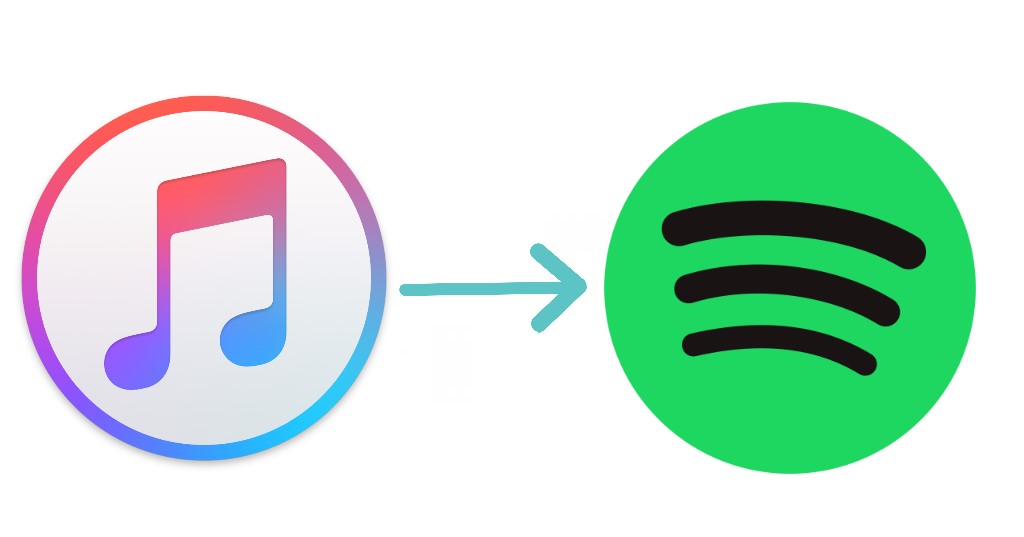
Guia de conteúdo Parte 1. Como importar a lista de reprodução do iTunes para o SpotifyParte 2. A melhor maneira de adicionar músicas do iTunes/Apple Music ao SpotifyParte 3. Como adicionar a lista de reprodução do iTunes ao Spotify OnlineParte 4. Conclusão
Parte 1. Como importar a lista de reprodução do iTunes para o Spotify
O recurso sobre a transferência direta do iTunes para o Spotify foi removido pelo Spotify. Isso tornou impossível para você mover suas listas de reprodução e álbuns favoritos do iTunes para o Spotify da maneira mais conveniente. Felizmente, ainda existe uma maneira de mover o iTunes para o Spotify, através do upload dos arquivos localmente. Quando você diz localmente, significa que você deve salvar os arquivos em seu computador local para que eles fiquem acessíveis para upload.
Confira as etapas fáceis abaixo sobre como adicionar localmente arquivos de música do iTunes ao Spotify.
Comece a compartilhar seu arquivo de biblioteca do iTunes
- No seu computador, procure o aplicativo iTunes e inicie-o assim que o encontrar.
- No menu superior, localize a guia Arquivo e selecione-a.
- No próximo menu mostrado, clique em Editar e siga-o com a opção Preferências.
- A seleção desta opção abrirá a janela de preferências do iTunes. Na janela, selecione a guia Avançado, localizada no canto superior direito da tela.
- Como você pode ver, existem três opções exibidas abaixo, nas quais você deve marcar a caixa antes de “Compartilhar o XML da biblioteca do iTunes com outros aplicativos”.
- Depois de fazer isso, basta tocar no botão OK para salvar as alterações feitas.
Prossiga com a conversão das listas de reprodução do iTunes para o formato de saída MP3
Como as listas de reprodução do iTunes são codificadas nos formatos M4A e M4P, e o Spotify só aceitará esses arquivos codificados no formato MP3, é óbvio que a conversão de arquivos M4P ou M4A é necessária para ser feita primeiro para importar o iTunes para o Spotify. Para isso, siga os passos abaixo.
- No seu aplicativo iTunes, toque na guia Preferências.
- Depois disso, a janela de configurações será exibida na tela.
- Agora, selecione a guia Geral e, em seguida, escolha a opção Configurações de importação ao lado.
- A partir daí, um codificador de MP3 selecionado.
- Comece a navegar na sua coleção do iTunes e escolha as músicas que deseja importar para o Spotify. Depois de escolher, toque na guia Arquivo e clique em Criar nova versão em seguida.
- Após alguns minutos, o iTunes começará a converter as músicas para o formato MP3.
Você deve observar que esse método funcionará apenas para arquivos de música M4P desprotegidos do iTunes e da Apple Music.
Finalmente, importe a lista de reprodução convertida do iTunes para o Spotify
- No seu computador, inicie o aplicativo de desktop Spotify.
- Ao lado do seu perfil, toque na seta voltada para baixo e escolha a opção Configurações.
- Na janela Configurações, navegue até ver a seção Arquivos Locais.
- A partir daí, observe as opções do iTunes e da biblioteca de músicas. Essas duas opções são, na verdade, inicialmente definidas como desabilitadas. Portanto, você precisa ativar os botões deles para que os itens desprotegidos do iTunes sejam importados para o Spotify.
- Como você pode ver, no painel esquerdo, você tem a seção Arquivos Locais. Você deve clicar nele ao lado para confirmar se os arquivos de música foram importados com sucesso para ele.
Se a opção iTunes estiver faltando na janela de configurações de Arquivos Locais, selecione em vez do botão “Adicionar uma fonte” localizado logo abaixo dessas opções. Isso o direcionará para a seção de arquivos locais que contém sua pasta local do iTunes. Depois disso, basta prosseguir com a seleção dos arquivos e depois importá-los para o Spotify.
Depois de fazer todos esses procedimentos sobre a transferência do iTunes para o Spotify, mesmo quando você usa seus celulares em streaming, basta procurar a seção Arquivos Locais e você poderá ver suas playlists importadas do iTunes.
Parte 2. A melhor maneira de adicionar músicas do iTunes/Apple Music ao Spotify
Se, infelizmente, você não conseguiu fazer a transferência do iTunes para o Spotify através do método oficial discutido acima, recomendarei o uso Conversor de música da Apple AMusicSoft em adicionar o iTunes ao Spotify. Este é realmente um método mais estável que pode ajudá-lo de forma completa e mais conveniente para este tipo de procedimento. O bom de usar esse método é que ele pode até importar o iTunes protegido para o Spotify e isso é através de sua habilidade em Remoção de DRM.
Download grátis Download grátis
Se o DRM for removido, o processo de conversão e download prosseguirá facilmente. O AMusicSoft Apple Music Converter tem a capacidade de converter os arquivos de música em formatos de saída simples, incluindo MP3, FLAC, WAV, AAC, M4A e AC3. Esses arquivos convertidos certamente têm a melhor qualidade de áudio e podem ser transmitidos a qualquer momento que você quiser, uma vez baixados no seu computador. O processo da AMusicSoft durará apenas alguns minutos, pois tem uma velocidade de trabalho 16x mais rápida do que a maioria das velocidades usuais de conversão.
Veja os passos a seguir sobre como utilizar o AMusicSoft corretamente.
- Execute o navegador no seu computador e então procure por AMusicSoft. A partir daqui, você tem que baixar o aplicativo Apple Music Converter.
- Em seguida, aguarde até que a instalação seja concluída para que sua coleção de músicas seja lida por completo. Se já estiver feito, adicione os itens apenas selecionando-os através de uma caixa antes do título de cada música.

- O próximo passo é selecionar o formato de saída a ser usado. Você também pode modificar as configurações da saída na seção abaixo das músicas. Prepare também para a pasta final dos arquivos convertidos.

- Agora, toque no botão converter e inicie a conversão.

- Selecione a guia Convertido acima e veja todas essas listas de reprodução convertidas.
Parte 3. Como adicionar a lista de reprodução do iTunes ao Spotify Online
Se você estiver procurando por alguns métodos on-line para usar na transferência do iTunes para o Spotify, tente usar os dois métodos discutidos abaixo.
Soundiiz
Assim como o método acima, o Soundiiz também funciona como um conversor de música e pode até sincronizar os arquivos de música em duas plataformas de streaming, como o iTunes para o Spotify. Uma das vantagens do Soundiiz é a conveniência de usá-lo. Tem muito poucos passos simples a seguir e você será feito em apenas um minuto.
- No seu computador, inicie o iTunes app e comece a navegar em sua coleção de músicas para selecionar aquelas que deseja transferir.
- Além da playlist que você selecionou, toque no botão de três pontos para mostrar o menu com a opção Compartilhar Playlist.
- Se a opção Compartilhar lista de reprodução for exibida no menu pop-up, clique nela e selecione o botão Copiar link para prosseguir com a transferência.
- Depois de fazer isso, no seu navegador, vá para a página inicial do Soundiiz e comece tocando na seção de plataformas. A partir daí, escolha o aplicativo iTunes.
- Uma vez feito, basta colar o link que você copiou há algum tempo.
Tune My Music
Outra ferramenta online que pode ser utilizada para a transferência do iTunes para o Spotify é o Tune My Music inscrição. Esta ferramenta pode ajudá-lo a transferir músicas individuais do iTunes e até mesmo uma lista de reprodução inteira para o Spotify. Para começar a usar esta ferramenta, siga as etapas mostradas abaixo.
- Navegue até a ferramenta Tune My Music online e comece escolhendo a plataforma de origem a ser utilizada para o processo. Você pode fazer isso tocando primeiro na lista de plataformas. Isso pode exigir que você faça login na sua conta do iTunes para continuar.
- Depois de fazer isso, Tune My Music permitirá que você navegue em sua coleção de músicas no iTunes para a seleção de itens a serem transferidos.
- Se você já tiver concluído a seleção de arquivos de música, selecione Spotify Music como plataforma de destino.
- Novamente, você terá que fazer login na sua conta Spotify para que a transferência continue.
- Logo em seguida, pressione o botão Start Moving My Music e aguarde alguns minutos até que a transferência seja concluída.
Parte 4. Conclusão
Discutidos acima são os melhores métodos para tentar iTunes para Spotify procedimento de transferência. Todos eles podem ajudar você a obter os resultados que deseja, que é transmitir suas playlists do iTunes por meio de sua conta do Spotify. Mas, é claro, você ainda precisa escolher o método que pode ajudá-lo da maneira mais benéfica possível. Por esse motivo, eu recomendaria o AMusicSoft Apple Music Converter.
As pessoas também leram
Robert Fabry é um blogueiro fervoroso e um entusiasta que gosta de tecnologia, e talvez ele possa contagiá-lo compartilhando algumas dicas. Ele também é apaixonado por música e escreveu para a AMusicSoft sobre esses assuntos.